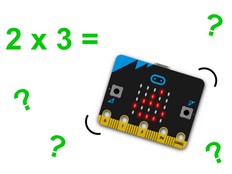Étape 1 : Faites-le
Qu'est-ce que c'est ?
Jouez à un jeu de maths avec votre BBC micro:bit ! Programmez-le pour choisir un nombre aléatoire de 1 à 100. Vous pouvez décider si le nombre est impair ou pair, puis utiliser votre micro:bit pour vérifier si vous avez raison.
Ces deux vidéos vous montrent ce que vous allez faire et comment le coder :
Ce que vous allez apprendre
Vous allez apprendre à transformer un simple algorithme mathématique en code, à utiliser la sélection dans les programmes informatiques, et à diviser un nombre et utiliser son reste.
Si vous souhaitez que l'apprentissage se concentre sur les compétences en mathématiques plutôt que sur le codage, alors le code prêt à l'emploi est directement disponible au téléchargement. Cliquez sur « Ouvrir dans MakeCode » ou téléchargez le fichier hex ci-dessous.
Comment ça marche
- Ce programme est basé sur un algorithme qui détermine si un nombre est pair ou impair. L'algorithme dit : divisez le nombre par deux et si le reste est 0, le nombre est pair. Sinon, le nombre est impair.
- Lorsque vous appuyez sur le bouton A, le programme choisit un nombre aléatoire entre 1 et 100 et l'affiche sur l'écran LED du micro:bit. (Le programme choisit un nombre aléatoire plutôt que le même nombre à chaque fois pour rendre le jeu plus amusant lorsqu'on y joue plusieurs fois.)
- Lorsque vous appuyez sur le bouton B, le programme divise le nombre par 2 et détermine le reste de l'opération.
- Le programme utilise ensuite une instruction « if… else». (si ... sinon) Si le reste est 0, le mot « pair» apparaît sur l'écran LED du micro:bit. Sinon, il affiche le mot «impair».
- Lorsque différentes choses peuvent se produire en fonction de différentes conditions dans un programme informatique comme celui-ci, on parle de sélection. Vous trouverez des termes clés comme sélection expliqués dans nos fiches de vocabulaire et dans le glossaire.
Ce dont vous avez besoin
- micro:bit (ou simulateur MakeCode)
- MakeCode ou éditeur Python
- un coupleur de piles (optionnel)
Étape 2 : Programmez-le
1from microbit import *
2import random
3
4# An error could appear if you press button B without pressing button A first.
5# If the variable ‘number’ has not been assigned.
6# To work around this, the value of 101 is assigned to the variable 'number'
7# at the start of the program. When you press button B the program tests
8# first to see if the value of ‘number’ is 101 - if it is, it shows a helpful message.
9
10number = 101
11
12while True:
13 if button_a.was_pressed():
14 number = random.randint(1, 100)
15 display.scroll(number)
16 if button_b.was_pressed():
17 if number == 101:
18 display.scroll('no number chosen yet')
19 elif number%2 == 0:
20 display.scroll('even')
21 else:
22 display.scroll('odd') Étape 3 : Améliorez-le
- Trouvez un moyen de montrer le nombre aléatoire choisi plus d'une fois.
- Si vous appuyez sur le bouton B avant d'appuyer sur le bouton A, aucun nombre aléatoire n'aura été choisi et l'affichage LED affichera le mot « pair ». Pouvez-vous adapter le code pour que cela ne se produise pas? Jetez un oeil à la version Python du programme pour vous faire une idée.
- Adaptez le programme pour explorer d'autres facteurs de nombres, par exemple, si 3 est un facteur de 100.
This content is published under a Creative Commons Attribution-ShareAlike 4.0 International (CC BY-SA 4.0) licence.